Truy cập nội dung bị giới hạn theo khu vực có thể gây khó chịu, đặc biệt là khi đi du lịch hoặc cố gắng xem nội dung media bị giới hạn theo khu vực. Mặc dù VPN là giải pháp phổ biến nhất, nhưng nhiều người thích sử dụng Smart DNS Proxy vì đây là cách đơn giản và hiệu quả hơn để truy cập nội dung không khả dụng tại địa phương.
Mục lục bài viết
Tại sao nhiều người thích sử dụng Smart DNS Proxy hơn VPN?
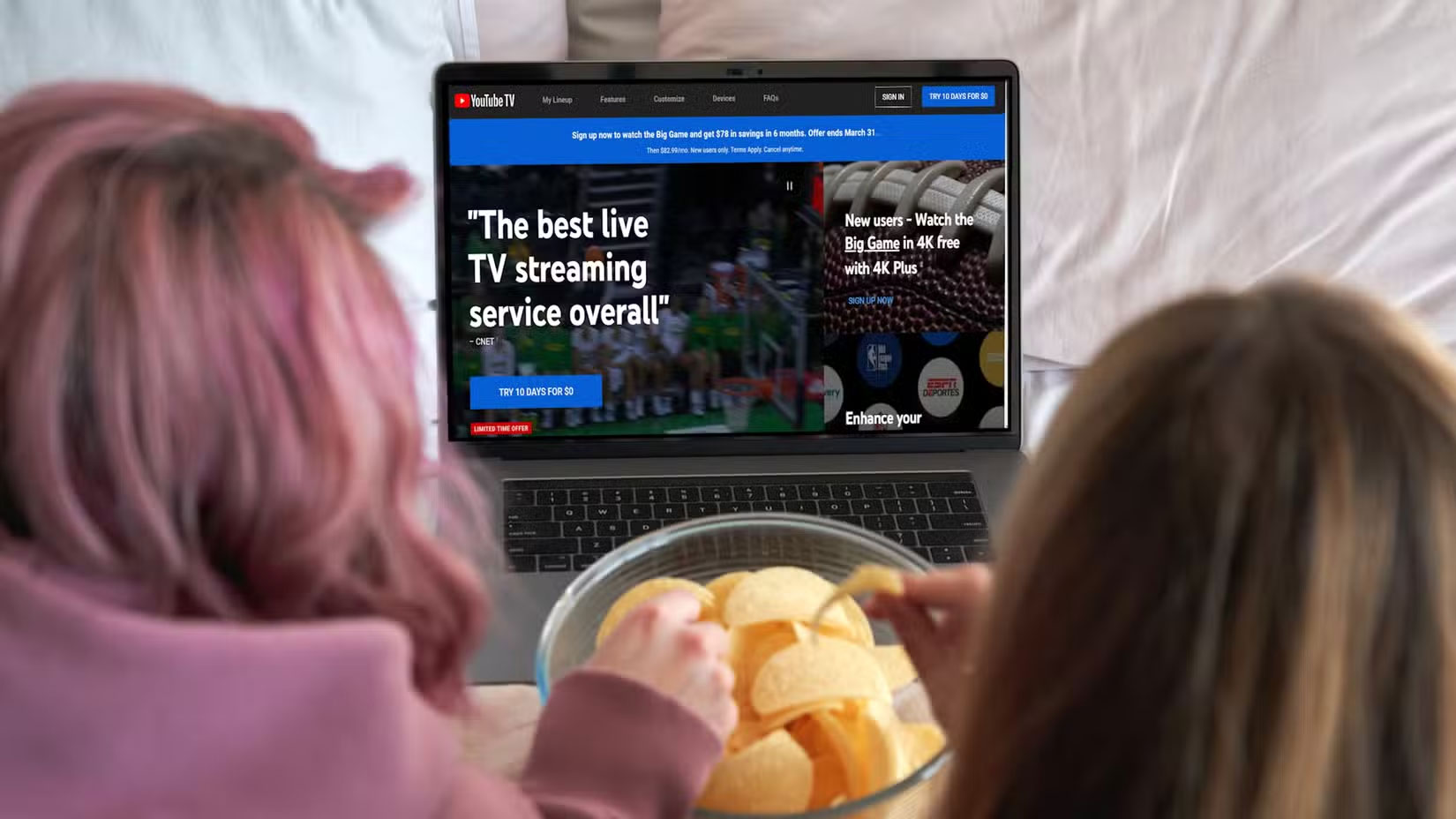
Smart DNS Proxy là giải pháp đơn giản và hiệu quả hơn vì nó chỉ chuyển hướng các truy vấn DNS thay vì định tuyến tất cả lưu lượng truy cập qua tunnel được mã hóa. Điều này cho phép bạn xem video chất lượng cao trực tuyến mà không bị buffering (quá trình tạm thời lưu trữ dữ liệu trước khi nó được xử lý hoặc phát lại), vì lưu lượng truy cập không phải trải qua các bước mã hóa bổ sung.
Nó cũng không ẩn địa chỉ IP, ngăn chặn các sự cố như flag bảo mật trên những trang web ngân hàng hoặc CAPTCHA khó chịu. Bạn có thể truy cập nội dung bị giới hạn theo khu vực trong khi vẫn có thể truy cập liền mạch vào các dịch vụ trực tuyến khác.
Không giống như VPN, yêu cầu cài đặt phần mềm và có thể không hoạt động trên TV thông minh hoặc game console, Smart DNS Proxy cũng có thể được thiết lập trực tiếp trên router và trình phát media, cho phép bạn truy cập các dịch vụ stream TV phổ biến bằng thiết bị bạn thích. Thêm vào đó, vì nó chỉ thay đổi các truy vấn DNS thay vì định tuyến lại lưu lượng truy cập, nên các dịch vụ stream khó phát hiện và chặn hơn, đảm bảo quyền truy cập đáng tin cậy hơn.
Cách sử dụng Smart DNS Proxy để truy cập nội dung bị hạn chế theo vị trí địa lý
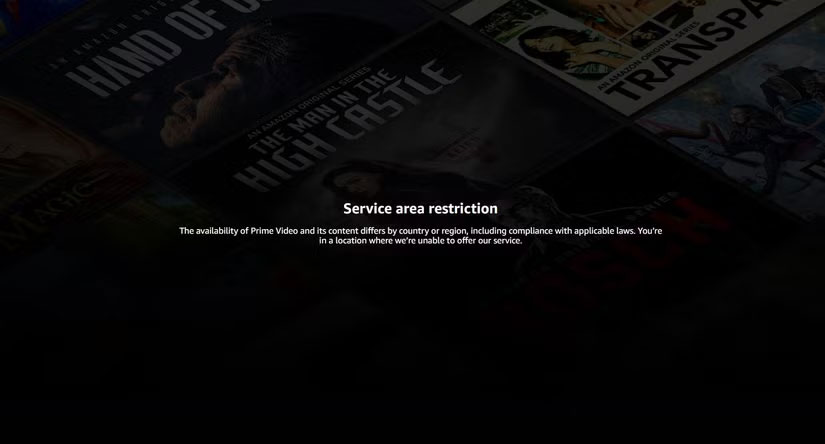
Thiết lập Smart DNS Proxy rất đơn giản và hoạt động trên nhiều thiết bị. Ví dụ đang sử dụng Windows 11, nhưng Smart DNS Proxy có hướng dẫn dành cho macOS, TV thông minh, console, v.v...
Bước 1: Tạo tài khoản SmartDNS
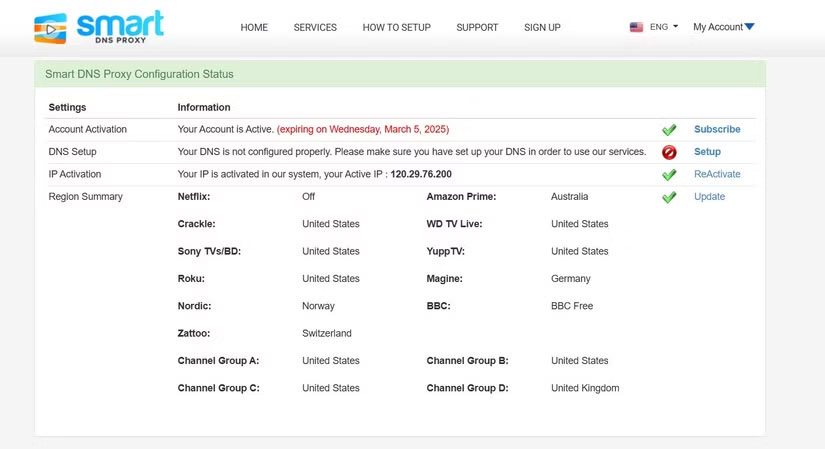
Trước tiên, bạn sẽ muốn tạo tài khoản Smart DNS Proxy bằng email của mình. Họ cung cấp bản dùng thử miễn phí hai tuần (không cần nhập thông tin thẻ tín dụng) với quyền truy cập đầy đủ vào các dịch vụ, ngoại trừ Netflix, chỉ có thể truy cập khi đăng ký trả phí. Vì vậy, trừ khi chủ yếu xem trên Netflix, bạn không cần đăng ký ngay lập tức.
Bước 2: Cấu hình Proxy DNS trên thiết bị
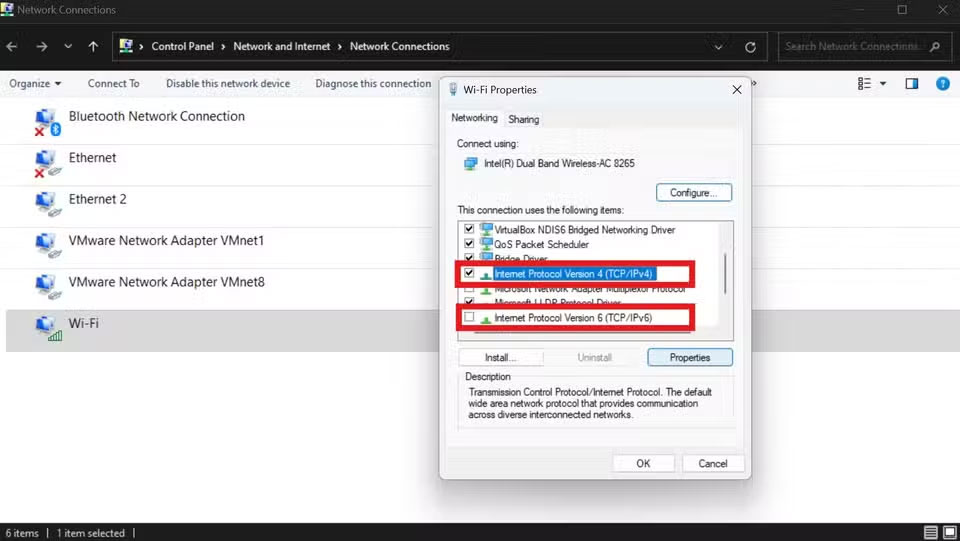
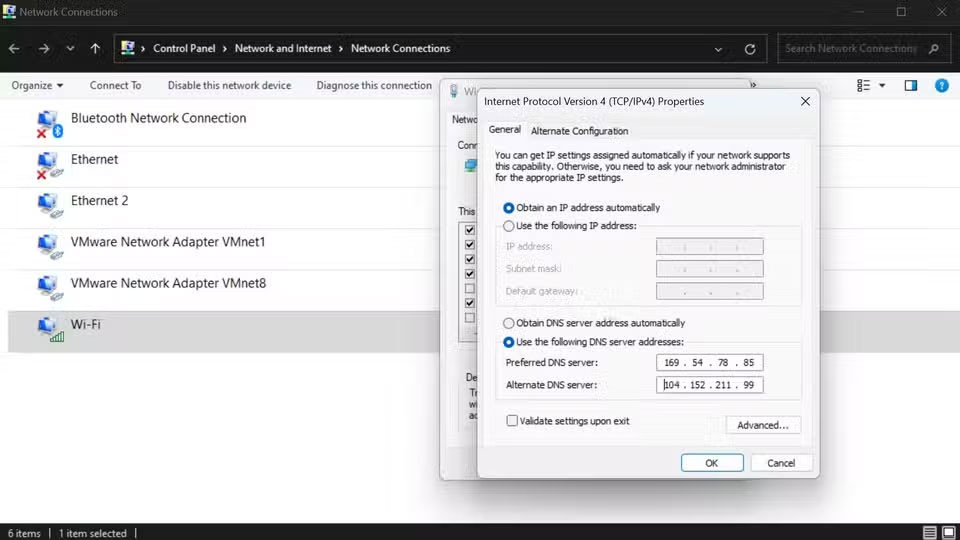
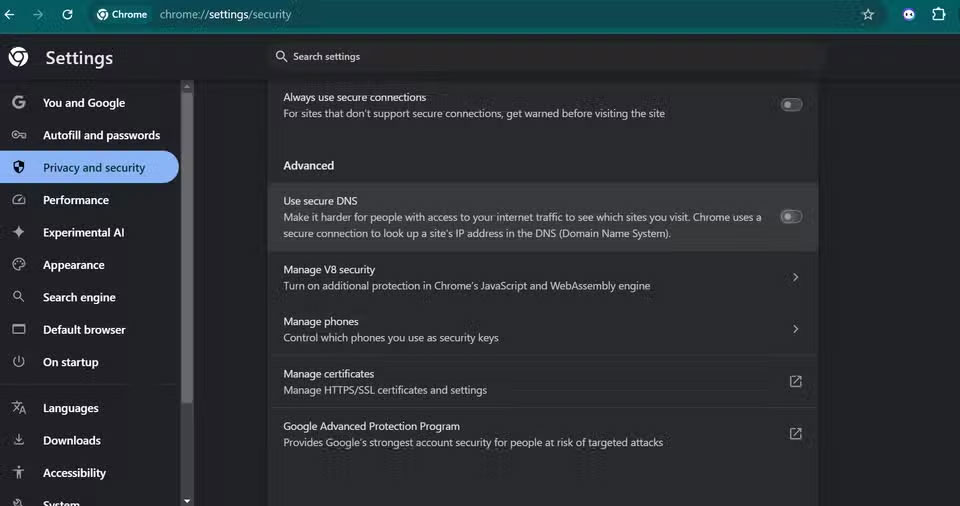
- Bắt đầu bằng cách mở View Network Connections bằng cách điều hướng đến Control Panel > Network and Internet > Network Connections
- Nhấp chuột phải vào adapter và chọn Properties, sau đó cuộn xuống để hiển thị các tùy chọn IPv4 và IPv6.
- Bỏ chọn Internet Protocol Version 6 (TCP/IPv6) để đảm bảo SmartDNS Proxy chỉ hoạt động với IPv4.
- Sau đó, bạn chọn Internet Protocol Version 4 (TCP/IPv4) và nhấp vào Properties.
- Bây giờ, hãy tích vào Use the following DNS server addresses. Sau đó, hãy truy cập danh sách các máy chủ DNS khả dụng của SmartDNS. Chọn bất kỳ hai máy chủ nào mà bạn cho rằng nội dung mình muốn xem không bị chặn và sao chép các địa chỉ IP. Bây giờ, hãy quay lại bảng cấu hình IPv4 và dán cả hai địa chỉ IP vào hộp được cung cấp.
Lưu ý rằng thiết bị của bạn sẽ mặc định sử dụng máy chủ DNS mà bạn đã đặt trong Preferred DNS server và sẽ chỉ sử dụng Alternative DNS server nếu máy chủ ưa thích không khả dụng. Sau khi thiết lập cấu hình mạng, hãy khởi động lại máy tính để đảm bảo rằng tất cả các thay đổi đã được thiết lập.
Đôi khi, Google Chrome chặn Smart DNS Proxy khi truy cập nội dung trực tuyến. Để đảm bảo bạn không gặp phải sự cố này, hãy vào Settings > Privacy and security > Security. Cuộn xuống Advanced và vô hiệu hóa Use secure DNS. Thao tác này sẽ khắc phục sự cố Chrome chặn các trang web do DNS proxy.
Bước 3: Kích hoạt và xác minh Proxy DNS Service
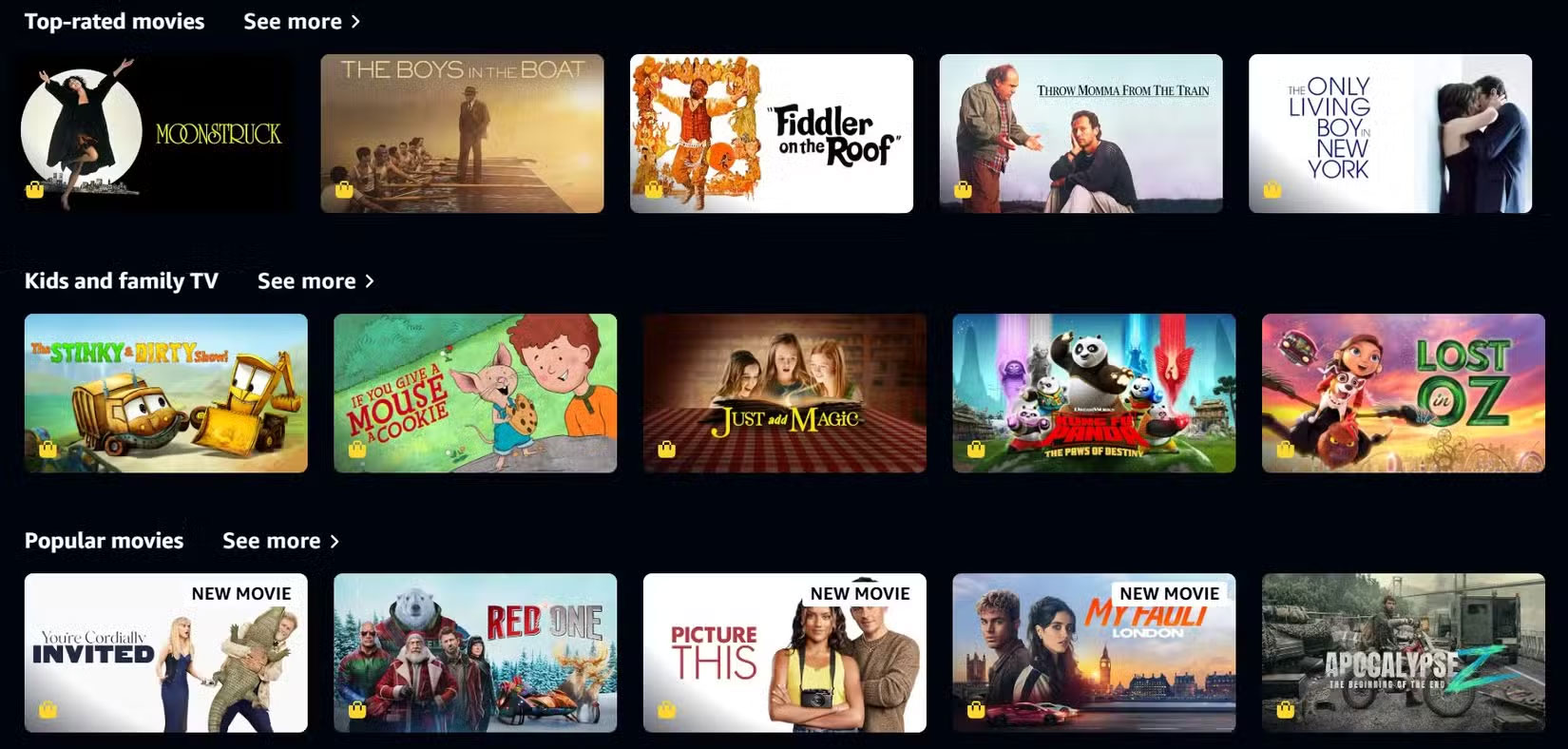
- Sau khi khởi động lại máy tính, hãy mở trình duyệt web và truy cập trang My Account trên Smart DNS Proxy.
- Nhấp vào Update, sau đó chọn Activate/ReActivate để đăng ký địa chỉ IP của bạn với hệ thống.
- Để xác minh rằng SmartDNS đang hoạt động, hãy kiểm tra trang Setup - nếu trang hiển thị dấu kiểm màu xanh lá cây, proxy DNS của bạn đang hoạt động bình thường.
Sau khi kích hoạt, hãy mở dịch vụ stream yêu thích và kiểm tra bằng cách truy cập nội dung bị khóa theo khu vực. Nếu nội dung vẫn bị khóa, hãy đảm bảo kiểm tra xem IPV6 và DNS bảo mật đã bị vô hiệu hóa chưa. Bạn cũng có thể muốn thay đổi vùng máy chủ DNS của mình, vì có thể vùng bạn đang sử dụng proxy cũng đã chặn nội dung cụ thể mà bạn muốn truy cập.
Hạn chế khi sử dụng Smart DNS Proxy

VPN và các dịch vụ proxy khác tương tự nhưng không giống nhau. Các dịch vụ proxy DNS được sắp xếp hợp lý để nhanh chóng và đơn giản hơn VPN nhưng có những hạn chế:
- Không mã hóa: Không giống như VPN, SmartDNS không mã hóa lưu lượng truy cập Internet, khiến nó không phù hợp để bảo mật dữ liệu nhạy cảm. Nếu quyền riêng tư là mối quan tâm, VPN vẫn là lựa chọn tốt hơn.
- Chỉ hoạt động với các nền tảng tương thích: SmartDNS được thiết kế để hoạt động với các nền tảng stream và những trang web bị khóa theo khu vực, nhưng nó sẽ không giúp vượt qua kiểm duyệt cấp độ mạng (ví dụ, ở các quốc gia hạn chế).
- Có thể yêu cầu xác minh IP thường xuyên: Một số ISP thường xuyên thay đổi địa chỉ IP. Khi điều này xảy ra, bạn sẽ cần kích hoạt lại IP của mình bằng Smart DNS Proxy, điều này có thể gây bất tiện.
Nếu tất cả những gì bạn cần là một cách để xem các chương trình yêu thích hoặc truy cập những trang web bị chặn trong khu vực của bạn, thì dịch vụ DNS proxy như Smart DNS Proxy là một lựa chọn tuyệt vời. Dịch vụ này nhanh, đáng tin cậy và hoạt động trên các thiết bị không hỗ trợ VPN. Tuy nhiên, đây không phải là giải pháp phù hợp với tất cả mọi người - nếu bảo mật và quyền riêng tư là mối quan tâm chính của bạn, thì VPN vẫn là lựa chọn tốt hơn. Nhưng nếu tốc độ và sự tiện lợi là những yếu tố quan trọng nhất, thì Smart DNS Proxy rất đáng để thử.
 Công nghệ
Công nghệ  AI
AI  Windows
Windows  iPhone
iPhone  Android
Android  Học IT
Học IT  Download
Download  Tiện ích
Tiện ích  Khoa học
Khoa học  Game
Game  Làng CN
Làng CN  Ứng dụng
Ứng dụng 
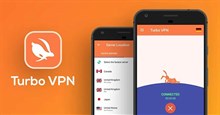

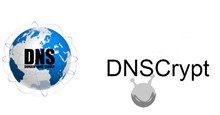





 Windows 11
Windows 11  Windows 10
Windows 10  Windows 7
Windows 7  Windows 8
Windows 8  Cấu hình Router/Switch
Cấu hình Router/Switch 









 Linux
Linux  Đồng hồ thông minh
Đồng hồ thông minh  macOS
macOS  Chụp ảnh - Quay phim
Chụp ảnh - Quay phim  Thủ thuật SEO
Thủ thuật SEO  Phần cứng
Phần cứng  Kiến thức cơ bản
Kiến thức cơ bản  Lập trình
Lập trình  Dịch vụ công trực tuyến
Dịch vụ công trực tuyến  Dịch vụ nhà mạng
Dịch vụ nhà mạng  Quiz công nghệ
Quiz công nghệ  Microsoft Word 2016
Microsoft Word 2016  Microsoft Word 2013
Microsoft Word 2013  Microsoft Word 2007
Microsoft Word 2007  Microsoft Excel 2019
Microsoft Excel 2019  Microsoft Excel 2016
Microsoft Excel 2016  Microsoft PowerPoint 2019
Microsoft PowerPoint 2019  Google Sheets
Google Sheets  Học Photoshop
Học Photoshop  Lập trình Scratch
Lập trình Scratch  Bootstrap
Bootstrap  Năng suất
Năng suất  Game - Trò chơi
Game - Trò chơi  Hệ thống
Hệ thống  Thiết kế & Đồ họa
Thiết kế & Đồ họa  Internet
Internet  Bảo mật, Antivirus
Bảo mật, Antivirus  Doanh nghiệp
Doanh nghiệp  Ảnh & Video
Ảnh & Video  Giải trí & Âm nhạc
Giải trí & Âm nhạc  Mạng xã hội
Mạng xã hội  Lập trình
Lập trình  Giáo dục - Học tập
Giáo dục - Học tập  Lối sống
Lối sống  Tài chính & Mua sắm
Tài chính & Mua sắm  AI Trí tuệ nhân tạo
AI Trí tuệ nhân tạo  ChatGPT
ChatGPT  Gemini
Gemini  Điện máy
Điện máy  Tivi
Tivi  Tủ lạnh
Tủ lạnh  Điều hòa
Điều hòa  Máy giặt
Máy giặt  Cuộc sống
Cuộc sống  TOP
TOP  Kỹ năng
Kỹ năng  Món ngon mỗi ngày
Món ngon mỗi ngày  Nuôi dạy con
Nuôi dạy con  Mẹo vặt
Mẹo vặt  Phim ảnh, Truyện
Phim ảnh, Truyện  Làm đẹp
Làm đẹp  DIY - Handmade
DIY - Handmade  Du lịch
Du lịch  Quà tặng
Quà tặng  Giải trí
Giải trí  Là gì?
Là gì?  Nhà đẹp
Nhà đẹp  Giáng sinh - Noel
Giáng sinh - Noel  Hướng dẫn
Hướng dẫn  Ô tô, Xe máy
Ô tô, Xe máy  Tấn công mạng
Tấn công mạng  Chuyện công nghệ
Chuyện công nghệ  Công nghệ mới
Công nghệ mới  Trí tuệ Thiên tài
Trí tuệ Thiên tài